كيفية تمكين التحديث التلقائي في Google Chrome
التحديث التلقائي للصفحة هو عبارة عن وظيفة تسمح لك بتحديث صفحة المستعرض الحالية تلقائيًا بعد فترة زمنية محددة. قد تكون هناك حاجة لمثل هذه الفرصة من قبل المستخدمين ، على سبيل المثال ، لتعقب التغييرات على الموقع ، في حين أتمتة هذه العملية بشكل كامل. اليوم ، سنلقي نظرة على كيفية تخصيص صفحة التحديث التلقائي في متصفح Google Chrome.
للأسف ، لا يمكننا تهيئة التحديث التلقائي للصفحات في Chrome باستخدام الأدوات القياسية في Google Chrome ، لذلك سنذهب بطريقة مختلفة قليلاً ، بعد أن لجأنا إلى استخدام وظيفة إضافية خاصة ستعطي المستعرض وظيفة مماثلة.
كيف أقوم بإعداد التحديث التلقائي على Google Chrome؟
أولاً ، نحتاج إلى تثبيت ملحق Easy Auto Refresh خاص ، والذي سيسمح لنا بتهيئة التحديث التلقائي. يمكنك متابعة الرابط في نهاية المقالة فورًا إلى صفحة التنزيل الخاصة بالوظيفة الإضافية ، والعثور عليها بنفسك من خلال متجر Chrome. للقيام بذلك ، انقر فوق زر قائمة المتصفح في الزاوية اليمنى ، ثم انتقل إلى عنصر القائمة "أدوات إضافية" - "ملحقات" .
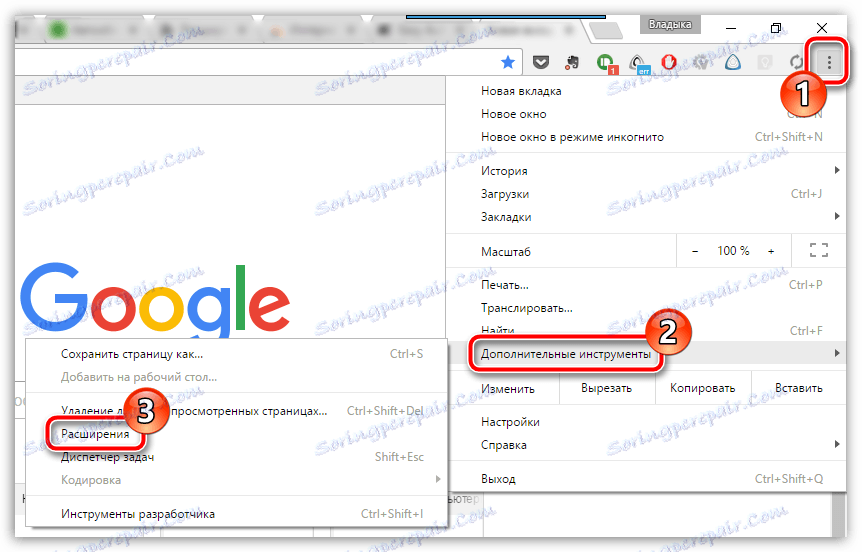
ستظهر لك الشاشة قائمة من الإضافات المثبتة في متصفحك ، حيث ستحتاج إلى النزول إلى النهاية والنقر على زر "المزيد من الإضافات" .
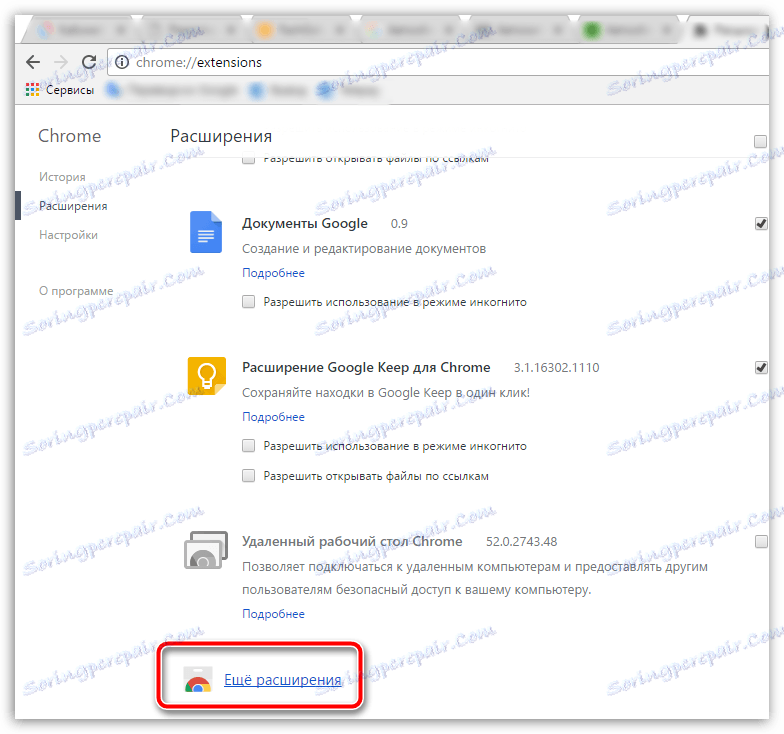
باستخدام شريط البحث في الزاوية اليمنى العليا ، ابحث عن ملحق التحديث التلقائي السهل. سيتم عرض نتيجة البحث أولاً في القائمة ، لذا ستحتاج إلى إضافتها إلى المتصفح بالنقر فوق الزر "تثبيت" على يمين الامتداد.
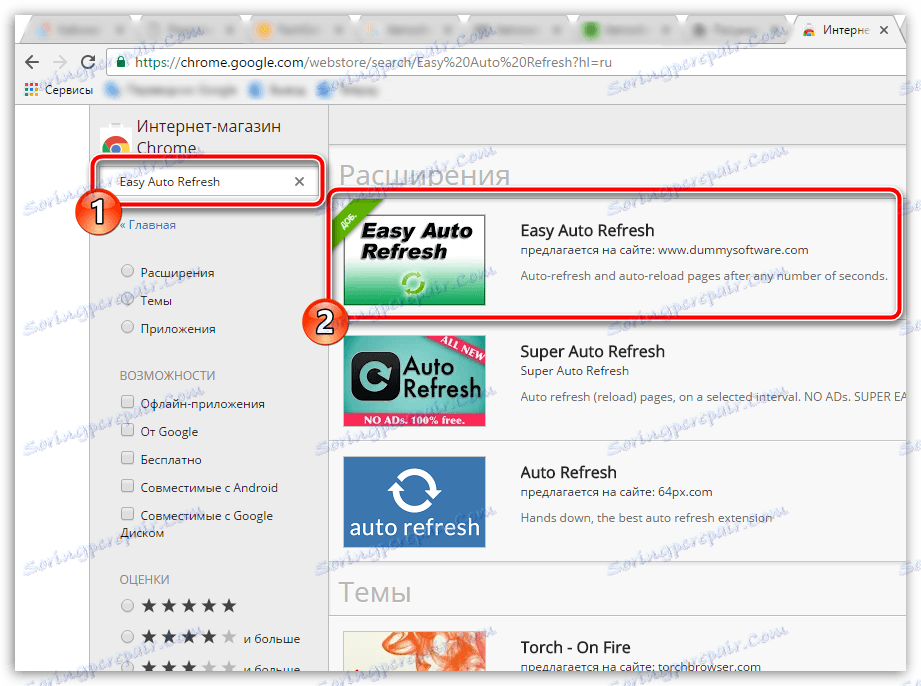
عندما يتم تثبيت الوظيفة الإضافية في متصفح الويب الخاص بك ، سيتم عرض رمزه في الزاوية اليمنى العليا. انتقل الآن مباشرة إلى مرحلة إعدادات الوظائف الإضافية.
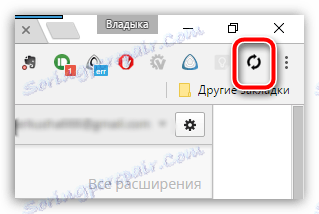
للقيام بذلك ، انتقل إلى صفحة الويب التي ترغب في تحديثها تلقائيًا بشكل تلقائي ، ثم انقر فوق رمز الوظيفة الإضافية للانتقال إلى إعداد Easy Auto Refresh. يعتبر مبدأ إعداد الإضافة أمرًا بسيطًا للغاية: ستحتاج إلى تحديد الوقت بالثواني الذي سيتم بعده تحديث الصفحة تلقائيًا ، ثم بدء التمديد بالنقر فوق الزر "ابدأ" .
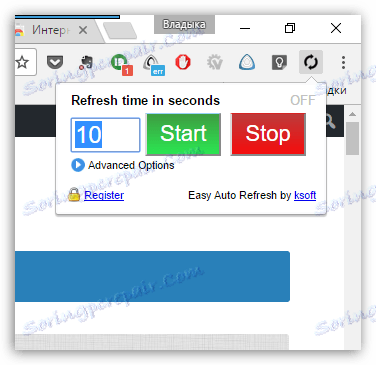
لا تتوفر جميع خيارات البرنامج الإضافية إلا بعد شراء الاشتراك. لمعرفة الميزات المضمنة في الإصدار المدفوع للوظيفة الإضافية ، قم بتوسيع الخيار "خيارات متقدمة" .
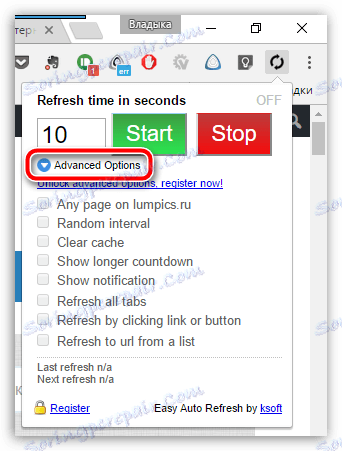
في الواقع ، عندما تقوم الوظيفة الإضافية بتنفيذ عملها ، سيتحول رمز الإضافة إلى اللون الأخضر ، وسيتم عرض العد التنازلي للتحديث التلقائي التالي للصفحة.
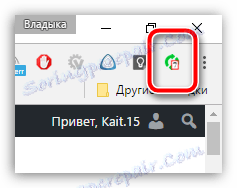
لتعطيل الوظيفة الإضافية ، تحتاج فقط إلى استدعاء القائمة مرة أخرى والنقر فوق الزر "إيقاف" - سيتم إيقاف التحديث التلقائي للصفحة الحالية.
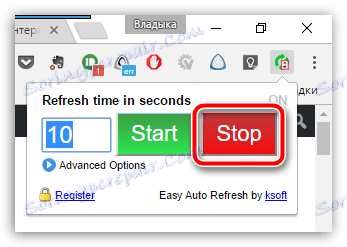
بهذه الطريقة البسيطة والبسيطة ، تمكنا من تحديث الصفحة تلقائيًا في متصفح الويب Google Chrome. يحتوي هذا المستعرض على الكثير من الإضافات المفيدة ، ولا يعتبر Easy Auto Refresh ، الذي يسمح لك بتكوين صفحات التحديث التلقائي ، الحد الأقصى.